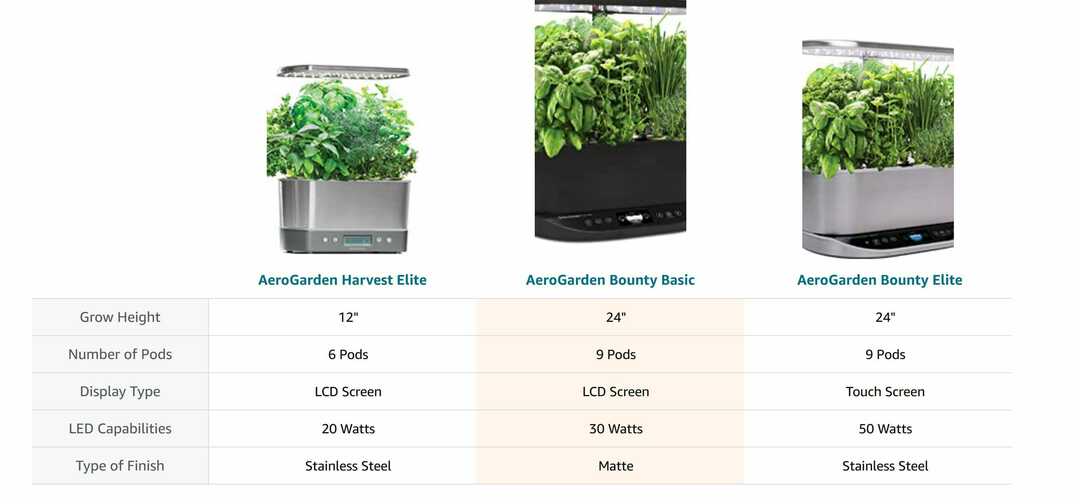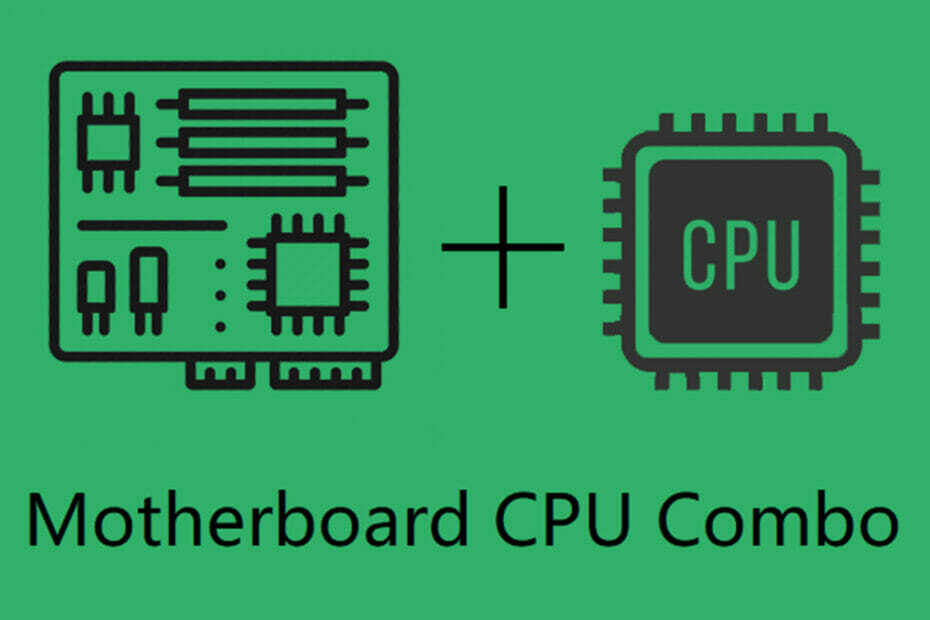Dette er en viktig Windows-sikkerhetsprosess
- wscntfy.exe-prosessen hjelper deg med å overvåke systemsikkerheten.
- Hvis denne prosessen støter på et problem, kan du deaktivere den på systemtjenestene dine.
- En annen ting å prøve er å utføre en systemgjenoppretting.

XINSTALLER VED Å KLIKKE LAST NED FILEN
- Last ned Fortect og installer det på din PC.
- Start verktøyets skanneprosess for å se etter korrupte filer som er kilden til problemet ditt.
- Høyreklikk på Start reparasjon slik at verktøyet kan starte fikseringsalgoritmen.
- Fortect er lastet ned av 0 lesere denne måneden.
wscntfy.exe-prosessen er en av de
viktige Windows-komponenter. Det er relatert til PC-ens sikkerhet, så alt som angår det bør behandles med forsiktighet.Hvis du vil vite hva denne prosessen gjør og om du kan avinstallere den, fortsett å lese, siden denne veiledningen vil gi deg all informasjonen du trenger.
Hva er wscntfy.exe?
wscntfy.exe-prosessen er en integrert del av Windows sikkerhetssenter, som følger med Windows XP Service Pack 2. Hovedfunksjonen er å overvåke sikkerhetsinnstillingene på PC-en.
Den gir brukere et popup- eller oppgavelinjeikon der det er et kritisk sikkerhetsproblem. Så det er ekstremt viktig for en jevn drift av PCen.
Som forventet er wscntfy.exe-prosessen trygg og truer ikke PC-en din. Men som alle andre prosesser, kan denne også støte på problemer.
Dette skyldes vanligvis skadelig programvare eller andre problemer. Heldigvis kan dette alltid fikses, som vi vil vise senere i denne veiledningen.
Kan jeg avinstallere wscntfy.exe?
Som nevnt tidligere er dette en systemprosess som overvåker PC-sikkerheten din. Som sådan bør prosessen aldri avinstalleres.
Hvis push kommer til å skyve, bør du bare deaktivere tjenesten og ikke noe mer.
1. Deaktiver Windows Security Center
- trykk Windows tasten + R, type tjenester.msc, og klikk OK.

- Dobbeltklikk på Windows sikkerhetssenter tjeneste for å åpne egenskapssiden.
- Sett den nå Oppstartstype til Funksjonshemmet og klikk på Stoppe knappen hvis den kjører.
- Klikk til slutt Søke om, etterfulgt av OK.

Hvis du har problemer med wscntfy.exe-prosessen, er den enkleste måten å fikse det på å deaktivere den. Dette vil stoppe den fra å kjøre når PC-en starter og vil forbli deaktivert til du aktiverer den.
2. Oppdater PC-en
- trykk Windows tasten + Jeg å åpne Innstillinger app og klikk Oppdatering og sikkerhet.

- Nå klikker du på Se etter oppdateringer knapp.

- Til slutt, last ned og installer alle tilgjengelige oppdateringer.
Hvis operativsystemet ditt er utdatert, vil du sannsynligvis støte på problemer med wscntfy.exe-prosessen. Derfor må du alltid holde PC-en oppdatert.
- Last ned en nettleser uten å bruke en nettleser [5 måter]
- PBR-bilde er nesten fullt: Bør du slette det?
- Beste AI-musikkgenerator [Av 9 mest populære testede]
- 3 måter å fikse Discord-brønnen på, dette er en vanskelig feil
3. Reparer systemfiler
- trykk Windows + S nøkkel, skriv cmd, og klikk Kjør som administrator under ledetekst.

- Skriv inn kommandoen nedenfor og trykk Tast inn for å kjøre det:
DISM /online /cleanup-image /restorehealth
- Vent til kommandoen kjører ferdig.
- Deretter kjører du kommandoen nedenfor:
sfc /scannow
- Til slutt, vent til kommandoen er ferdig og start PC-en på nytt.
Hvis systemfilene dine er korrupte, kan du oppleve problemer med wscntfy.exe-prosessen. Løsningen på dette er å reparere og gjenopprette disse filene ved å kjøre DISM- og SFC-kommandoene.
Alternativt kan du bruke et dedikert verktøy for å reparere disse filene raskt. Denne programvaren sparer deg for stresset ved å måtte kjøre flere kommandoer og reparerer den defekte filen med originalversjonen.
⇒ Skaff deg Fortect
4. Skann etter skadelig programvare
- trykk Windows nøkkel, skriv virus, og klikk Virus- og trusselbeskyttelse.

- Klikk på Skannealternativer lenke på den nye siden.

- Til slutt velger du det foretrukne skannealternativet og klikker på Skann nå knapp.

Virus angriper PC-en din på forskjellige måter. En av de kjente metodene er å forkle seg som en av de pålitelige prosessene på PC-en din for å bruke ressursene dine.
Dette kan være grunnen til at du står overfor problemer som høy CPU-bruk med wscntfy.exe-prosessen. Det du trenger å gjøre her er å utføre en fullstendig skanning av skadelig programvare for å eliminere viruset.
Et annet alternativ er å bruke ESET NOD32 for å utføre oppgaven i stedet for Windows Defender. Denne utmerkede programvaren vil eliminere selv de mest skjulte virusene på PC-en din, inkludert de som er skjult i systemfilene dine.
5. Utfør en systemgjenoppretting
- trykk Windows tasten + R, type rstrui.exe, og trykk Tast inn.

- Klikk Neste på den nye siden.

- Velg nå det ideelle gjenopprettingspunktet og klikk på Neste knapp.

- Klikk til slutt Bli ferdig og følg instruksjonene på skjermen for å fullføre prosessen.

Hvis alt du har prøvd for å løse problemene med wscntfy.exe-prosessen, men fortsatt ikke har fremgang, må du utføre en systemgjenoppretting. Dette vil angre alt på PC-en som kan forårsake problemet.
Der har du all informasjonen du trenger om wscntfy.exe-prosessen. Du har nå alt som trengs for å ta en avgjørelse og hvordan du kan fikse relaterte problemer.
På samme måte, hvis du trenger detaljert informasjon om ouc.exe-prosessen, sjekk vår omfattende veiledning om emnet.
Del gjerne din erfaring med denne prosessen med oss i kommentarene nedenfor.
Opplever du fortsatt problemer?
SPONSERT
Hvis forslagene ovenfor ikke har løst problemet, kan datamaskinen oppleve mer alvorlige Windows-problemer. Vi foreslår at du velger en alt-i-ett-løsning som Fortect for å løse problemer effektivt. Etter installasjonen klikker du bare på Vis og fiks og trykk deretter på Start reparasjon.